Om du driver en webbutik är du enligt lag skyldig att ta ut moms i de flesta länder. Men skatterna varierar beroende på land, delstat och region, så det kan bli ganska komplicerat att räkna ut rätt skattesatser för dina produkter och tjänster. 🤯
Vi säljer till kunder över hela världen, så vi har ställts inför samma utmaningar.
Lyckligtvis finns det WordPress-plugins som gör det superenkelt att automatiskt samla in skatter, oavsett vilken typ av produkt du säljer.
Vi använder till exempel Easy Digital Downloads för att sälja vår programvara och våra plugins, och vi älskar det eftersom det gör det enkelt att samla in skatter. Men om du säljer fysiska produkter eller tjänster kan du behöva ett annat verktyg som WooCommerce.
I den här artikeln visar vi dig hur du samlar in skatter för Stripe-betalningar i WordPress, steg för steg, för alla de vanligaste scenarierna.
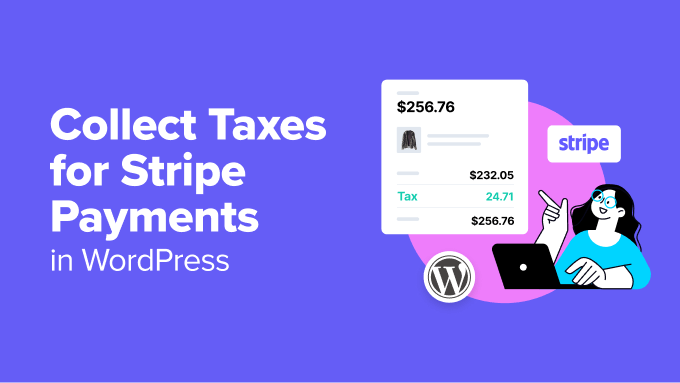
Varför samla in skatter för Stripe-betalningar i WordPress?
När du driver ett onlineföretag är det inte bara en god praxis att samla in skatter. Det är också en lagstadgad skyldighet.
Oavsett om du säljer fysiska produkter, digitala nedladdningar eller prenumerationstjänster måste du ta ut rätt skatter i kassan för att följa lokala, statliga och internationella lagar.
Om du inte gör det kan det leda till höga böter och även skada ditt företags rykte.
Så att samla in skatter för alla dina Stripe-betalningar i WordPress är inte förhandlingsbart.
Tänk dock på att skatter också är en viktig del av användarupplevelsen.
När du beräknar och visar skatterna tydligt i kassan är det mindre troligt att kunderna blir överraskade eller frustrerade över slutsumman. Dessutom visar det dem att ditt företag är legitimt och förenklar din bokföringsprocess.
Med det sagt, låt oss ta en titt på hur du enkelt kan samla in skatter för Stripe-betalningar i WordPress.
Vi kommer att gå igenom några olika metoder, och du kan använda snabblänkarna nedan för att hoppa till den du vill använda:
Ta ut skatt för prenumerationer, tjänster och enstaka produkter (WP Simple Pay)
Om du säljer prenumerationer, tjänster eller enstaka produkter på din webbplats är det enklaste sättet att tjäna pengar och ta ut skatt att skapa ett enkelt betalningsformulär.
För att göra detta rekommenderar vi WP Simple Pay. Vi älskar det eftersom det kommer med många olika färdiga betalningsmallar, en intuitiv formulärbyggare och ett komplett spamskydd.
När vi testade pluginet fann vi att dess fasta och automatiska skattesatsfunktioner var till stor hjälp för att samla in skatter. Alternativet med fast skattesats låter dig ställa in en skattesats manuellt, vilket fungerar bra om du är fokuserad på en region med stabila skatteregler.
Å andra sidan beräknar och tillämpar den automatiska skattesatsfunktionen rätt skattesats baserat på var kunden befinner sig, vilket sparar tid och minskar risken för fel.
För mer information om vår erfarenhet av pluginet, se vår detaljerade WP Simple Pay-recension.
För att komma igång måste du först installera och aktivera pluginet WP Simple Pay. För mer information, se vår handledning om hur du installerar ett WordPress-plugin.
☝ O bs: WP Simple Pay har en kostnadsfri plan. Du behöver dock pro-versionen för att låsa upp skatteuppbördsfunktionen.
När du har aktiverat plugin-programmet visas en installationsguide på din skärm. Här klickar du helt enkelt på knappen “Låt oss komma igång”.

Därefter måste du lägga till licensnyckeln för ditt plugin.
Du kan få den här informationen i ditt konto på WP Simple Pay-webbplatsen. När du har angett din licensnyckel klickar du på knappen “Aktivera och fortsätt”.

Anslut sedan ditt Stripe-konto till WP Simple Pay. Tänk på att pluginet inte kommer att fungera om du inte ansluter det till ett nytt eller befintligt Stripe-konto.
För att komma igång klickar du på knappen “Anslut med Stripe” och loggar in på ditt konto. För mer information, se vår handledning om hur du accepterar Stripe-betalningar i WordPress.

När du har anslutit din webbplats till Stripe kommer installationsguiden att be dig att konfigurera dina e-postmeddelanden.
Här kan du aktivera alternativ för att få e-postmeddelanden om betalningskvitton, kommande fakturor och betalningsaviseringar. Du måste också ange den e-postadress där du vill ta emot dessa meddelanden.
Klicka till sist på knappen “Spara och fortsätt”. Du kan sedan slutföra de andra stegen och avsluta installationsguiden.

När det är gjort går du till sidan WP Simple Pay ” Betalningsformulär från WordPress instrumentpanel.
Klicka sedan på knappen “Skapa ditt betalningsformulär”.

Då kommer du till skärmen “Välj en mall”. Här ser du en lista över färdiga mallar.
Du kan välja en lämplig mall genom att klicka på knappen “Använd mall” under den. I den här handledningen använder vi den enkla mallen “Betalningsformulär”.

När du har valt en mall kommer WP Simple Pay’s formulärbyggare att starta på din skärm. Här kan du börja med att lägga till en titel och beskrivning för ditt formulär.
Välj sedan formulärtyp som “On-site payment form”.

Gå nu över till fliken “Formulärfält”. Här hittar du en rullgardinsmeny där du kan lägga till ett nytt formulärfält.
När du har gjort det klickar du på det nytillagda alternativet för att utöka inställningarna och anpassa dem efter behov. Du kan också dra och släppa fälten för att ordna om dem som du vill.
Dessa fält kommer att visas på ditt betalningsformulär, så se till att lägga till alla nödvändiga formulärfält för att samla in de uppgifter du behöver från dina kunder.
Om du t.ex. vill visa skattesatser baserat på var kunden befinner sig måste du lägga till ett adressfält. På så sätt måste kunderna ange sin hemadress när de gör ett köp.
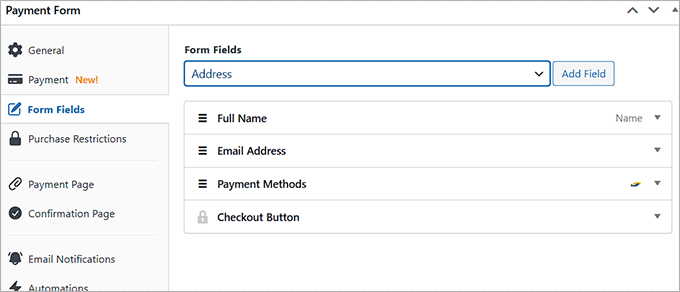
När det är gjort går du till fliken “Betalning” och lägger till ett pris för din produkt. Du kan också lägga till flera produkter genom att klicka på knappen “Lägg till pris”.
Om du å andra sidan planerar att sälja prenumerationstjänster väljer du alternativet “Prenumeration” och börjar lägga till olika nivåer.
När du är klar bläddrar du ner till avsnittet “Betalningsmetoder” för att välja alternativ som ACH-direktdebitering, kort, Klarna, Affirm, Cash App och Bancontact för att acceptera Stripe-betalningar.
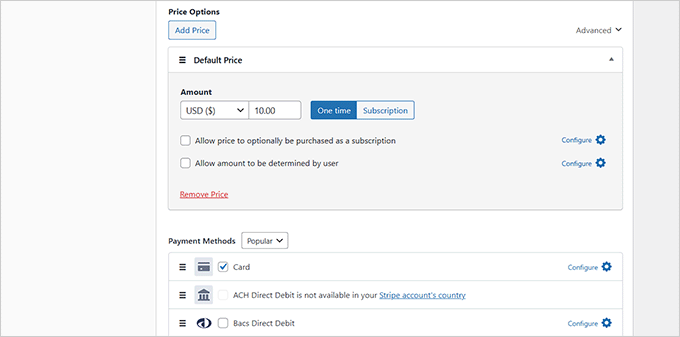
När du har gjort det, gå upp till avsnittet “Skatteuppbörd”. Här kan du välja en av de två skatteuppbördsmetoderna enligt dina önskemål.
Vi förklarar hur du lägger till en fast skattesats och en automatisk skattesats på din betalningsblankett.
Metod 1: Lägg till fast skattesats för dina Stripe-betalningar (försäljning i en region)
I det här avsnittet förklarar vi hur du tar ut skatt om du säljer i en enda region. Detta är ett utmärkt val om du endast säljer och skickar produkter i en liten region med enhetliga skatter, t.ex. en delstat eller en provins.
👋 Ob s: Gå till nästa avsnitt om du vill ta ut skatt på flera platser med olika skattesatser.
För att göra detta måste du definiera skattesatsen för dina produkter manuellt.
Först måste du öppna fliken “Betalning” i inställningarna för WP Simple Pay. Välj sedan alternativet “Fasta skattesatser” i rullgardinsmenyn Skatteuppbörd.
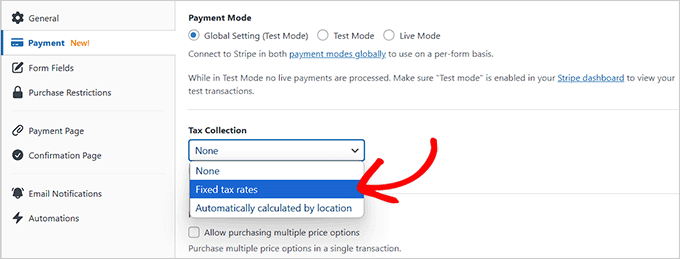
När du har gjort ditt val klickar du bara på knappen “Spara utkast” för ditt formulär.
Gå sedan till sidan WP Simple Pay ” Inställningar ” Allmänt från WordPress instrumentpanel och gå till fliken “Skatter”.
Här måste du markera rutan “Aktivera” bredvid alternativet “Globala skattesatser”. Detta kommer att öppna några nya inställningar på sidan, där du måste klicka på knappen “Lägg till skattesats”.
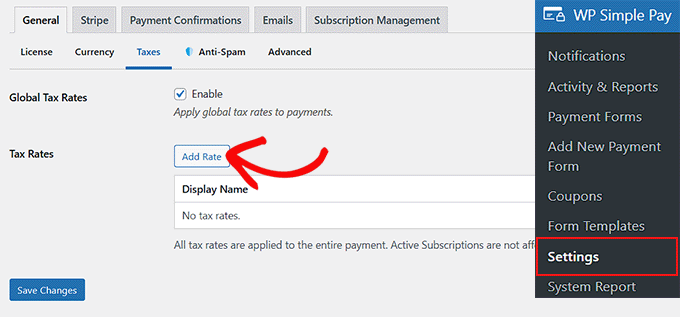
Du kan nu lägga till ett namn och en skattesats för dina produkter eller tjänster i popup-fönstret.
Därefter måste du ange om du vill att din skatt ska beräknas inklusive eller exklusive.
Om du väljer inklusive skatt kommer den obligatoriska skatten automatiskt att inkluderas i artikelns totalpris.
Samtidigt kommer kunderna att kunna se fördelningen av den totala kostnaden för köpet med exklusiv skatt. Detta kommer att inkludera en delsumma med baspriset och en separat rad som visar försäljningsskatten.
Vi rekommenderar att du väljer exklusive skatt så att dina kunder inte tror att du tar ut för mycket i avgift.
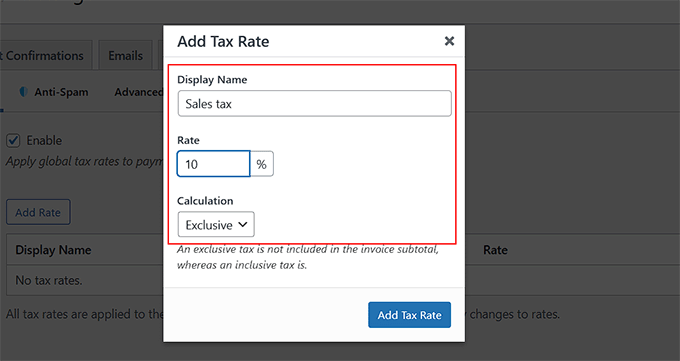
När du har gjort ditt val klickar du bara på knappen “Lägg till skattesats”. Popup-fönstret stängs automatiskt. Klicka sedan på knappen “Spara ändringar” för att lagra dina inställningar.
Öppna nu ditt formulär igen och gå till avsnittet “Betalningssida” i den vänstra kolumnen.
Här kan du markera rutan “Aktivera en dedikerad betalningssida” för att skapa en anpassad sida med betalningsformulär. För att anpassa formuläret kan du lägga till en permalänk, ett färgschema, en bild och en sidfotstext.

Klicka slutligen på knappen “Publish” för att spara dina inställningar.
Du kan nu besöka din webbplats för att se betalningsformuläret med en fast skattesats.
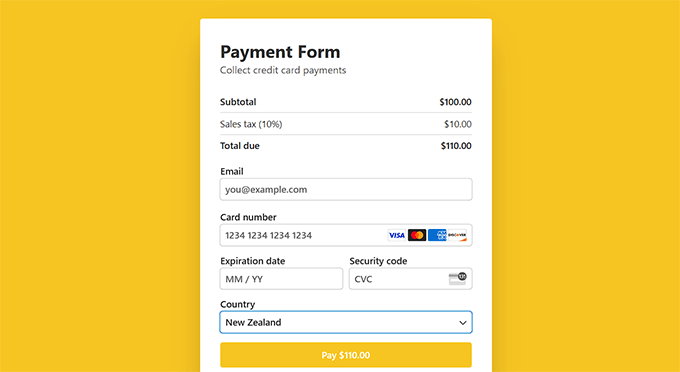
Men om du vill lägga till det här formuläret på en befintlig sida klickar du bara på knappen “Publicera” när du har lagt till skattesatsen.
Öppna sedan en befintlig sida från din WordPress-instrumentpanel och klicka på knappen “Lägg till block”.
När blockmenyn öppnas, leta reda på och lägg till WP Simple Pay-blocket och välj det formulär du just skapade från rullgardinsmenyn.

Klicka sedan på knappen “Uppdatera” eller “Publicera” för att spara dina ändringar.
Du har nu lagt till ett betalningsformulär med en fast skattesats på en befintlig WordPress-sida.
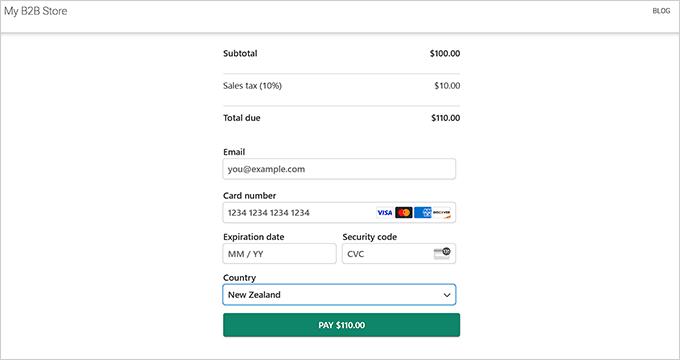
☝ Relaterat inlägg: Om du skapar skatter i WordPress kan en förståelse för betalningstrender online hjälpa dig att optimera din utcheckningsprocess. Kolla in vårt inlägg om viktig betalningsstatistik, data och trender för att hålla dig informerad.
Metod 2: Lägg till automatisk skattesats för dina Stripe-betalningar (säljer på flera platser)
Om du automatiskt vill konfigurera skattesatsen för dina kunder baserat på var de befinner sig är den här metoden något för dig. Det här är perfekt om du säljer i flera länder och regioner.
För att göra detta måste du välja alternativet “Beräknas automatiskt efter plats” i rullgardinsmenyn “Skatteuppbörd” i formulärbyggaren WP Simple Pay.
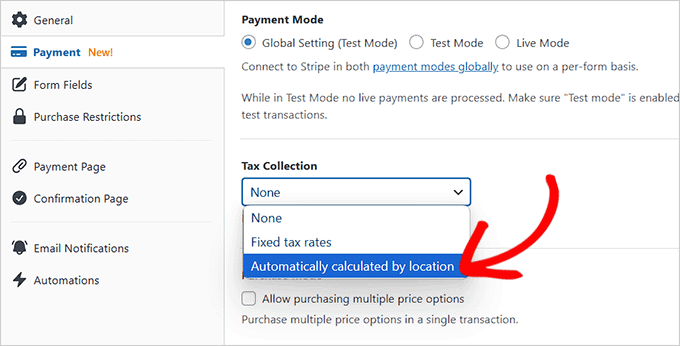
När du har gjort det måste du besöka instrumentpanelen för ditt Stripe-konto för att aktivera automatisk skatteuppbörd. Härifrån kan du övervaka de olika regioner där ditt företag passerar skattetröskeln.
Du kan sedan enkelt lägga till registrering och börja samla in skatter för dessa platser.
Kom dock ihåg att bekräfta din ursprungsadress och välja en förvald skattekategori för att säkerställa korrekta skatteberäkningar för ditt företag.
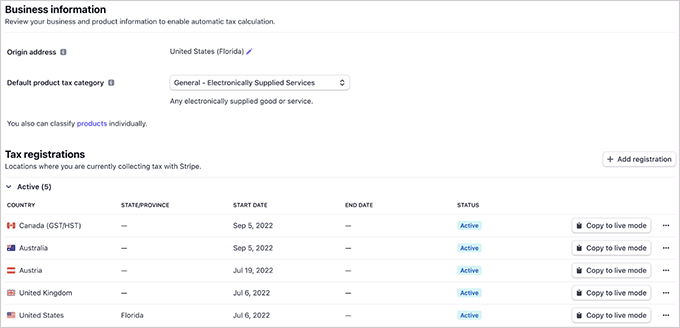
När du nu går tillbaka till din WordPress-instrumentpanel kommer du att märka att det här alternativet har öppnat några nya inställningar under avsnittet “Skatteuppbörd”.
Här måste du välja en skattekategori för den produkt eller tjänst som du säljer från rullgardinsmenyn “Skattekategori”.
Om du till exempel säljer hudvårdsprodukter kan du välja det alternativet.
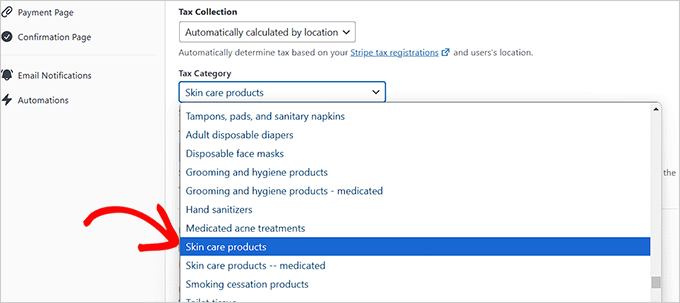
Därefter bestämmer du om du vill visa skatten inklusive eller exklusivt. Om du väljer alternativet inklusive kommer skatten att ingå i det totala produktpriset.
Om du däremot väljer alternativet Exklusiv kommer skattebeloppet att visas separat. Delsumman visar transaktionens baspris och det finns en separat rad för moms.
Vi rekommenderar att du använder det exklusiva alternativet, eftersom det är mer transparent för dina kunder.
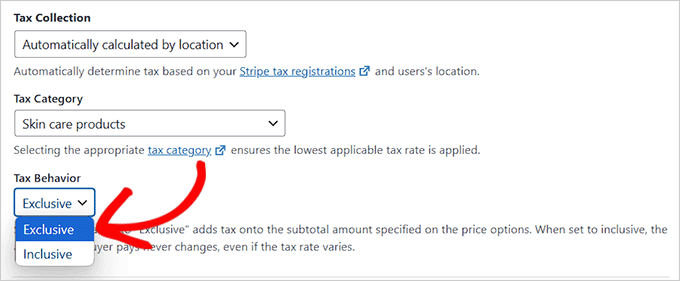
När det är gjort kan du gå vidare till avsnittet “Betalningssida”.
Markera rutan “Aktivera en dedikerad betalningssida” om du vill att pluginet ska generera en anpassad betalningssida. Anpassa sedan din sida hur du vill.

När du är klar klickar du på knappen “Publish” för att spara dina ändringar.
Besök nu din webbplats för att se betalningsformuläret med automatisk skatteberäkning i aktion.
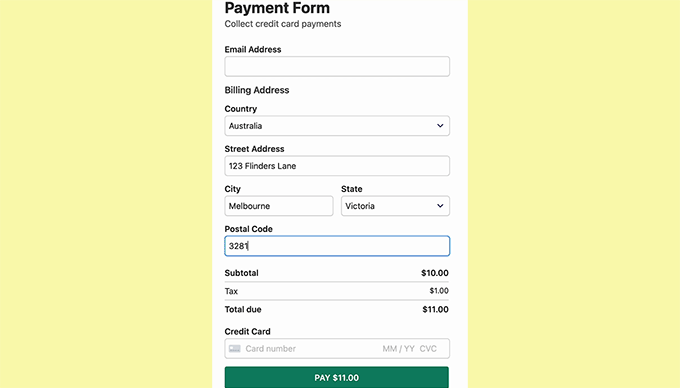
Om du å andra sidan inte vill att pluginet ska generera en helt ny betalningssida klickar du bara på knappen “Publicera” efter att du har konfigurerat skatteinställningarna.
För att sedan lägga till ditt betalningsformulär på en befintlig sida öppnar du den bara med blockredigeraren och väljer blocket WP Simple Pay från menyn.
Välj sedan det formulär som du skapade från rullgardinsmenyn i blocket.

Klicka sedan på knappen “Uppdatera” eller “Publicera” för att spara dina ändringar.
Besök nu din webbplats för att se Stripe-betalningsformuläret med ett fält för automatisk skatteberäkning.
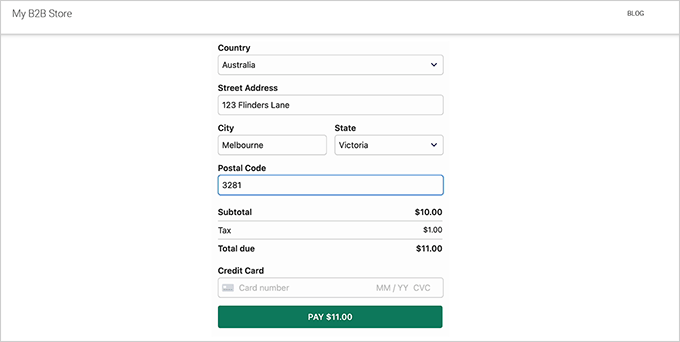
💡 Experttips: Säljer du till kunder över hela världen? Då vill du se till att din webbplats laddas snabbt för besökare, oavsett var de befinner sig. På WPBeginner erbjuder vi tjänster för optimering av webbplatsens hastighet för att säkerställa att din webbplats alltid fungerar smidigt. För att lära dig mer, se vår sida WPBeginner Pro Services.
Ta ut skatt för fysiska produkter (WooCommerce)
Om du driver en webbutik med flera fysiska produkter är betalningsformulär inte det enklaste sättet att göra det på. Du kommer förmodligen att behöva fler e-handelsfunktioner och verktyg.
I så fall rekommenderar vi att du använder WooCommerce. Detta kostnadsfria e-handelsplugin gör det superenkelt att sälja dina fysiska produkter, acceptera betalningar via Stripe och samla in skatter för dessa betalningar.
Vi har arbetat mycket med det här verktyget, så vi känner till det som vår egen baksida av handen. För mer insikter om vad det kan göra, kolla in vår detaljerade WooCommerce-recension.
Och det bästa av allt? Med hjälp av WooCommerces inbyggda funktioner kan du automatiskt beräkna moms baserat på din butiks plats och var dina kunder befinner sig.
Dessutom stöder den olika skattesatser, inklusive stats-, lands- och till och med stadsspecifika skatter.
Till att börja med måste du installera och aktivera WooCommerce-plugin-programmet. Mer information finns i vår handledning om hur du installerar ett WordPress-plugin.
När du har aktiverat verktyget kan du ställa in din WooCommerce-butik för att börja sälja produkter. Du måste också ansluta Stripe till WooCommerce för att samla in betalningar.
Se bara vår omfattande WooCommerce-guide om du behöver hjälp med processen.

När din butik är konfigurerad måste du besöka sidan WooCommerce ” Inställningar ” Allmänt från WordPress instrumentpanel och bläddra ner till avsnittet “Aktivera skatter”.
Kryssa bara i rutan bredvid och klicka på knappen “Spara ändringar”.
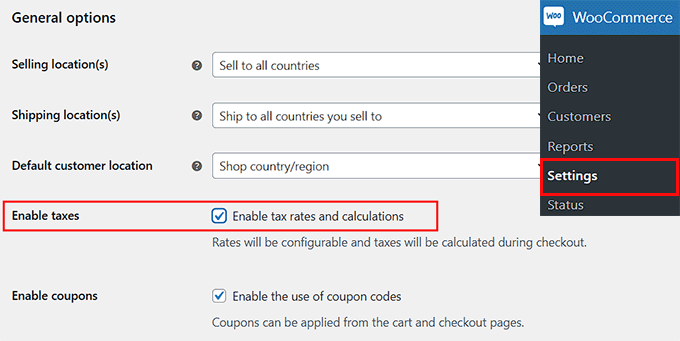
När du har gjort det kommer en flik “Skatt” att visas i toppmenyn. När du besöker den sidan börjar du med att bestämma hur du vill visa skatter.
Du kan välja att visa skatter exklusivt, vilket innebär att de visas separat i kassan istället för att ingå i produktpriset. Detta säkerställer att kunderna ser exakt hur mycket skatt de betalar innan de slutför sitt köp.
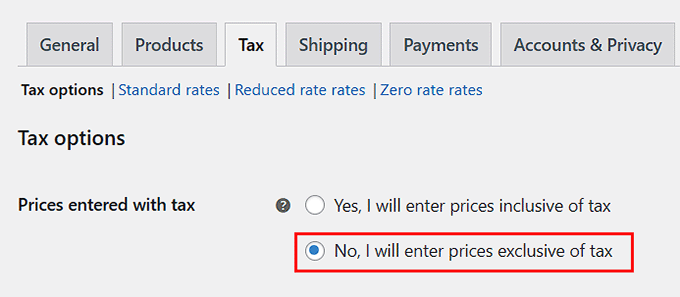
Du kan också välja att visa priserna inklusive.
Detta innebär att det pris du anger i avsnittet “Produktdata” för din WooCommerce-produkt redan inkluderar skatt.
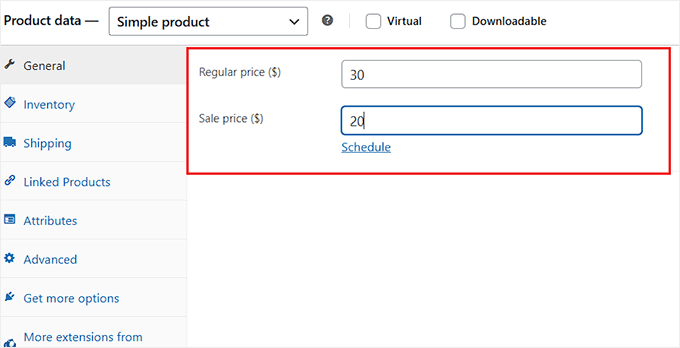
Därefter måste du ställa in hur skatterna ska beräknas. För att göra detta öppnar du rullgardinsmenyn “Beräkna skatt baserat på” och väljer ett alternativ.
Du kan välja att beräkna skatten baserat på kundens leveransadress, vilket är bra om du skickar till olika regioner med varierande skattesatser.
Välj däremot faktureringsadress om du föredrar att använda den adress som kunden anger vid betalning.
Det finns också möjlighet att använda din butiks basplacering, vilket gör det enkelt genom att tillämpa din lokala skattesats på alla beställningar.
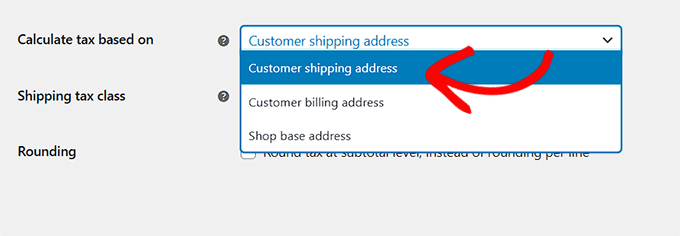
Efter det är det dags att ändra fraktskatteklassen. I det här avsnittet kan du välja hur WooCommerce ska beräkna skatt på fraktkostnaden.
Om du till exempel väljer “Fraktskatteklass baserad på artiklar i varukorgen” beräknas fraktskattekostnaden baserat på den skatteklass som tilldelats den produkt som skickas.
Om du väljer skatteklassen “Standard” kommer den standardskattesats som du har ställt in för produkten också att tillämpas på fraktskatten.
Klassen för reducerad skatt är för varor som har en lägre skattesats, som vissa livsmedelsprodukter eller böcker, beroende på din region.
Klassen nollskatt innebär slutligen att ingen skatt alls tas ut på frakt, vilket kan vara användbart om du erbjuder kampanjer med skattefri frakt.
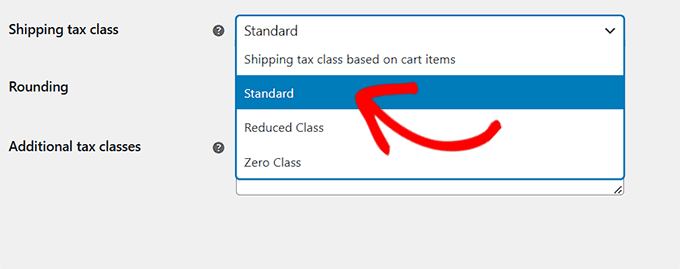
Därefter rekommenderar vi att du kryssar i rutan bredvid “Avrunda skatt på delsummanivå, istället för att avrunda per rad”.
Detta innebär att skatterna avrundas baserat på hela orderns delsumma snarare än på varje enskild produktlinje.
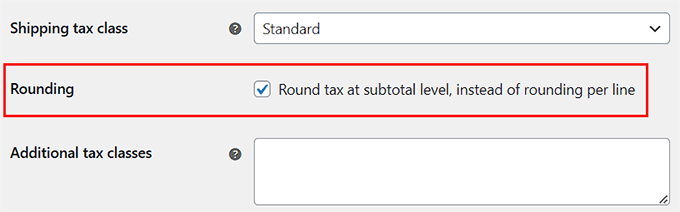
Du kan nu justera resten av inställningarna så att de passar din butiks behov.
Ett viktigt alternativ är att bestämma hur du vill visa priser i din butik, kundvagn och på kassasidorna.
Du kan välja att visa priser inklusive skatt, så att kunderna ser det slutliga beloppet på förhand, eller exklusive skatt, vilket ger ökad transparens genom att skatterna visas separat.
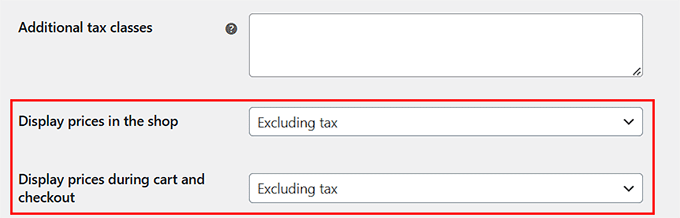
Dessutom kan du konfigurera inställningen “Prisvisningssuffix” för att lägga till text efter dina produktpriser. Detta kan hjälpa till att visa kunderna om skatt ingår eller inte i det pris de ser.
Om du till exempel anger “Pris inkl. moms: {pris_inkl. moms}” kommer din butik att visa något i stil med Pris inkl. moms: 50,40 USD.
Ändra sedan inställningen “Visa skattesummor” för att styra hur skatterna visas i kassan. Du kan välja att visa alla skatter som en enda totalsumma eller visa varje skatt som en specificerad lista.
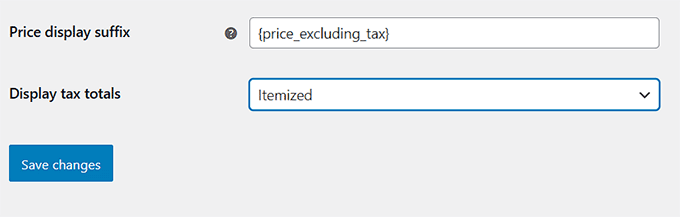
Om du väljer alternativet “Som en enda total” kommer WooCommerce att kombinera alla tillämpliga skatter till ett totalbelopp. Kunderna kommer bara att se en enda skatterad istället för separata uppdelningar.
Om en produkt till exempel har flera skattesatser (som statlig skatt och lokal skatt) kommer de alla att slås samman och helt enkelt visas som “Skatter” i kassan. Detta håller saker och ting rena och enkla.
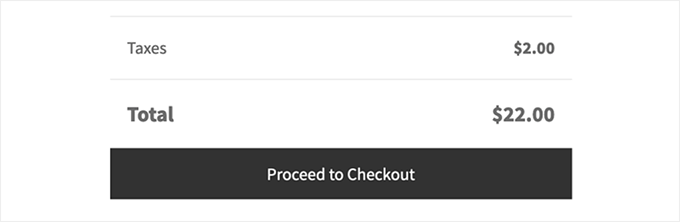
Om du å andra sidan ställer in den på “Specificerad” kommer kunderna att se varje skattesats separat. Detta innebär att WooCommerce kommer att lista alla tillämpliga skatter, såsom statliga och lokala skatter, på sina egna rader.
Detta ger mer transparens, så att kunderna vet exakt vad de betalar för. De skattenamn som visas kommer att vara de som du anger i dina WooCommerce-inställningar.
Vi kommer att gå igenom hur du gör det i nästa steg. När du är klar klickar du bara på knappen “Spara ändringar” för att lagra dina inställningar.
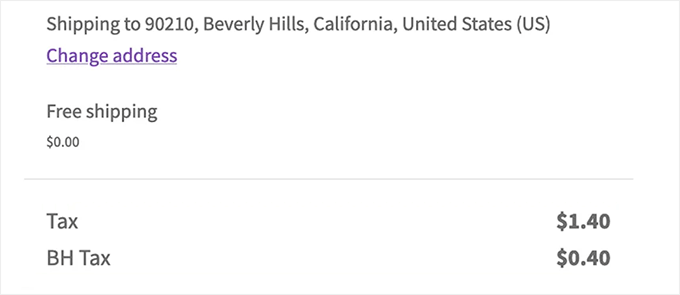
Gå sedan till sidan “Standardpriser” uppifrån och klicka på knappen “Infoga rad”.
Du kan nu lägga till landskod, delstatskod, postnummer, stadsnamn och skattesats för varje plats där du vill samla in skatter.
Om du bara vill samla in skatter beroende på var din butik ligger behöver du bara lägga till en rad. Du kan också lägga till ett skattenamn för varje rad så att du enkelt kan skilja dem åt.
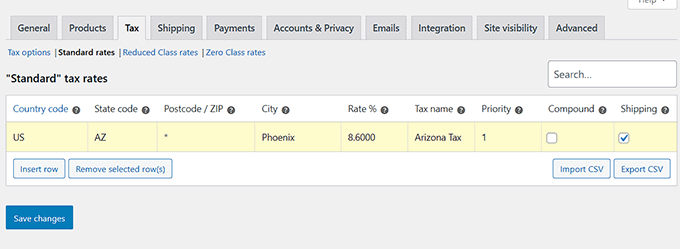
Om du väljer alternativet specificerat i avsnittet “Visa skattesummor” kommer det namn du väljer för varje skatterad att vara det som visas på kassasidan.
Om du t.ex. anger separata skattesatser för varor och tjänster (GST) och provinser (PST) visas exakt dessa etiketter i orderöversikten.
Klicka till sist på knappen “Spara ändringar”.
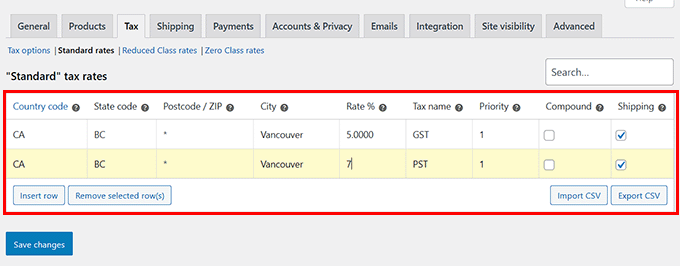
Besök nu din WooCommerce-butik för att se skattesatsen som visas på din kassasida.
Beroende på dina inställningar kan priset också visas på produkt- och varukorgssidan.
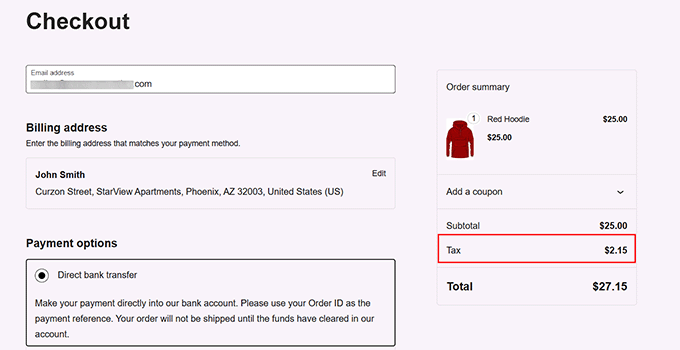
Ta ut skatt för digitala produkter (Easy Digital Downloads)
Om du vill samla in skatter när du säljer dina digitala produkter via Stripe är Easy Digital Downloads (EDD) det bästa alternativet.
Detta plugin är byggt specifikt för att sälja digitala produkter och erbjuder sömlös skatteuppbörd, inklusive för Stripe-transaktioner. Pluginet hanterar allt från att ställa in skattesatser till att generera rapporter, vilket gör skattehanteringen enklare för butiker.
Vi använder EDD för att sälja våra plugins och programvara. Så vi har sett på nära håll hur enkelt det är att samla in Stripe-betalningar och hantera skatter. För att lära dig mer, se vår kompletta Easy Digital Downloads granskning.
Först måste du installera och aktivera plugin-programmet Easy Digital Downloads. Mer information finns i vår guide om hur du installerar ett WordPress-plugin.
☝️ Notera: EDD har en gratis plan. Men om du uppgraderar till pro-versionen får du tillgång till funktioner som avancerad rapportering, integrering av e-postmarknadsföring, innehållsbegränsning med mera.
När du har aktiverat plugin-programmet måste du ställa in din butik, lägga till produkter och ansluta Stripe till plugin-programmet.
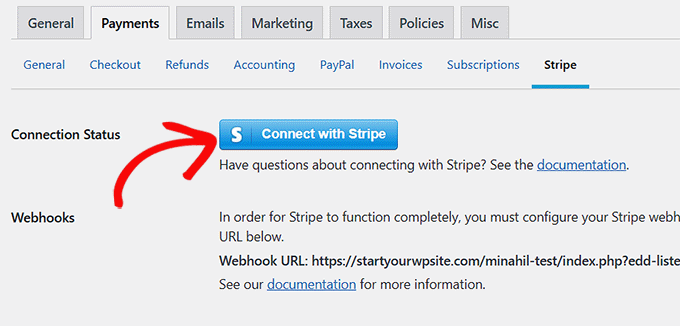
För att komma igång, följ vår nybörjarguide om hur du säljer digitala nedladdningar i WordPress.
När det är gjort går du till sidan Nedladdningar ” Inställningar ” Skatter i WordPress admin sidofält.
Här aktiverar du alternativet “Taxes” genom att markera rutan bredvid det.
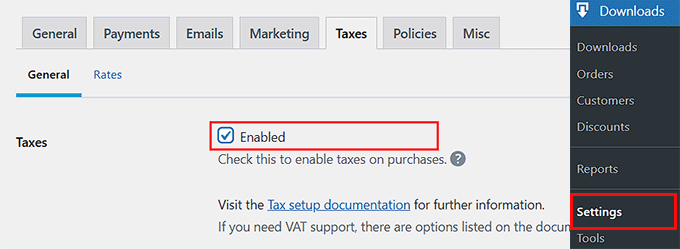
Välj sedan om du vill visa skatterna exklusivt eller inkluderat.
Om du väljer “Ja, jag anger priser inklusive skatt” är det pris som du anger i produktinformationen det totala belopp som kunden betalar efter skatt.
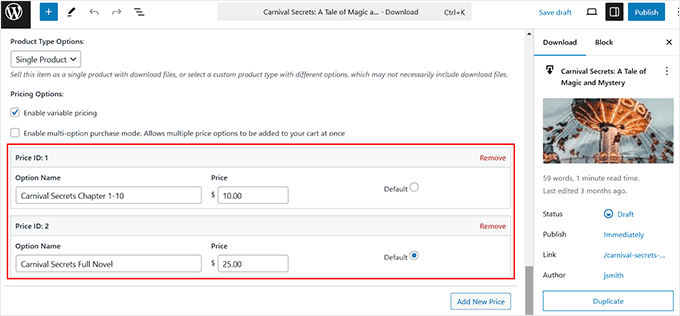
Så om du anger priset för en produkt till 20 USD kommer kunden att betala 20 USD i kassan. Det exakta beloppet som går till skatt beräknas automatiskt.
Om du väljer “Nej” kommer det pris som du angav på skärmen för produktredigering inte att inkludera skattebeloppet.
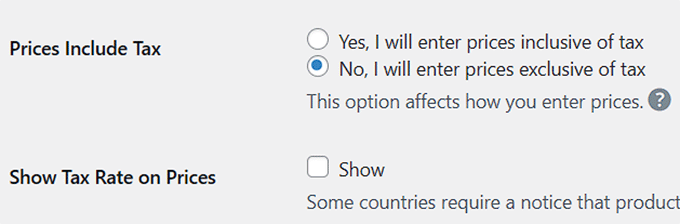
Efter det rekommenderar vi att du markerar alternativet “Visa skattesats på priser”. På så sätt kommer kunden att se det belopp som de förväntas betala i skatt under köpknappen.
Därefter bestämmer du hur du vill visa produktpriserna på kassasidan. Du kan välja att visa priser inklusive skatt, vilket innebär att det totala priset som kunderna ser kommer att ha skatt tillagd.
Eller så kan du visa priser exklusive skatt, där det pris som visas bara är produktbeloppet före skatt (även kallat delsumman). Skatten kommer sedan att läggas till separat i kassan.
Klicka slutligen på knappen “Spara ändringar” för att spara dina inställningar.
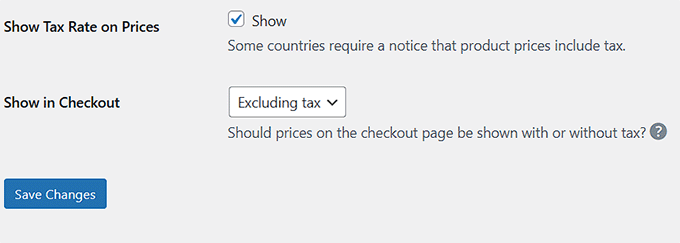
Byt nu till avsnittet “Priser” från toppen. Här kan du lägga till skattesatser för specifika länder eller stater/provinser i dessa länder.
För att göra detta väljer du ett land/delstat från rullgardinsmenyn och lägger till dess skattesats. Klicka sedan på knappen “Lägg till skattesats”.
Du kan upprepa detta steg så många gånger du vill.
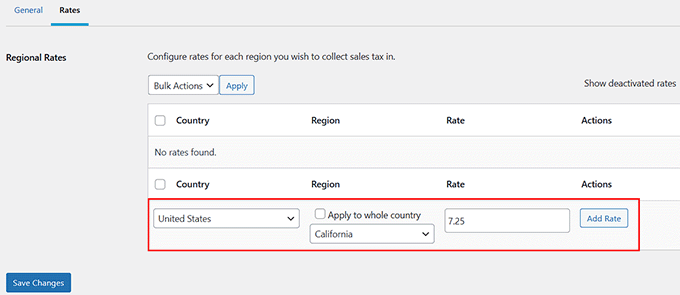
När du är klar klickar du bara på knappen “Spara ändringar”.
Nu är det bara att besöka din butik för digitala produkter för att kontrollera hur skatter tas ut för Stripe-betalningar.
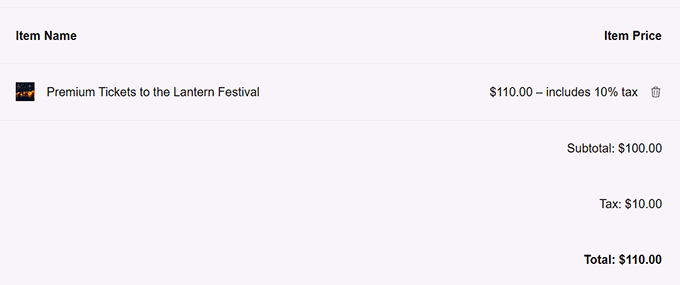
Bonus: Skapa visuellt tilltalande fakturor för kunder
Att hantera skatteuppbörd är ett lagkrav för e-handelssajter. Men om du säljer företagsprodukter eller tjänster (eller om du bara vill göra mer än så) kan du också erbjuda dina kunder iögonfallande fakturor för deras register.
En faktura som visar delsumman, skattebeloppet och den totala kostnaden bidrar till transparens och gör det enklare för kunderna att spåra utgifter, hantera återbetalningar och till och med hantera tullkrav.
För att skapa professionella fakturor rekommenderar vi att du använder FreshBooks.
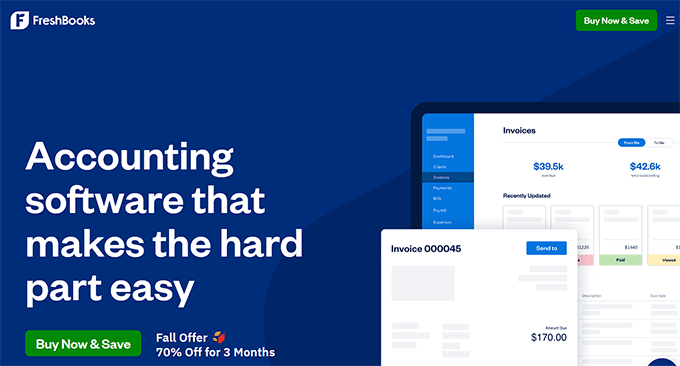
Det är ett populärt bokföringsprogram för småföretag som erbjuder ett enkelt sätt att skapa anpassningsbara fakturor med din logotyp och personliga anteckningar.
Dessutom automatiseras påminnelser om försenade betalningar, återkommande kreditkortsbetalningar behandlas säkert och både du och dina kunder meddelas.
Du kan också inkludera skatteinformation, betalningsvillkor, rabatter och valuta i dina fakturor, vilket ger en tydlig uppdelning av betalningarna.
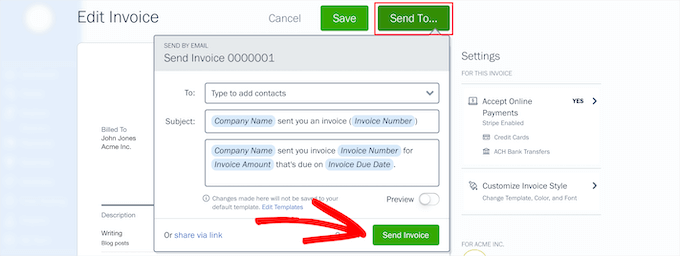
Även om det är ett verktyg från tredje part integreras FreshBooks sömlöst med de bästa webbplatsbyggarna, inklusive WordPress.
För steg-för-steg-instruktioner, se vår handledning om hur du skapar fakturor för kunder med WordPress.
Relaterade guider för att acceptera betalningar i WordPress
Behöver du mer information om att ta emot betalningar i din webbutik? Kolla in våra relaterade guider:
- Bästa Authorize.Net WordPress Plugins (jämförda)
- Så här accepterar du enkelt Bitcoin-betalningar i WordPress (steg för steg)
- Bästa bokföringstjänster för ditt onlineföretag (jämfört)
- Hur man accepterar insättningsbetalningar i WordPress (enkla metoder)
- Bästa plugins för kreditkortsbehandling för WordPress (jämfört)
- Så här lägger du till Stripe QR-kodbetalning i WordPress
- Hur man testar Stripe-betalningar på en WordPress-webbplats (enkla metoder)
If you liked this article, then please subscribe to our YouTube Channel for WordPress video tutorials. You can also find us on Twitter and Facebook.





Have a question or suggestion? Please leave a comment to start the discussion.